Mérleg modul leírás
Tartalomjegyzék
Bevezetés
A modul szerepe a rendszerben könyvelt adatok forgalmából – adóéven belül tetszőleges időszakra – a számviteli mérleg, eredménykimutatás stb. elvárásának megfelelő rendezettségben és összesítve információt szolgáltasson.
Fenti cél eléréséhez a modulban – adóévhez kapcsolódóan – táblázatok definiálhatók, és minden táblázathoz tetszőleges számú sor vehető fel. Egy táblázatban kétféle sor definiálható:
- számlaösszesítő
- sor összesítő
Egy összeállított pl. mérleg táblázat összefüggéseinek megadása a felhasználó feladata, azonban nagyszámú alkalmazott főkönyvi számla esetén szinte elkerülhetetlen, hogy pl. kimarad valamelyik számla az összesítésből (pl. egy mérleg esetén akár több száz számla is tartozhat az 1-4 számlaosztályokba). Egy összeállítás után, a későbbiekben is bármikor szükség lehet új számlaszám felvételére, ami így kimarad a definiált mérlegből. A program ehhez is nyújt segítséget azáltal, hogy bármikor lekérhető azon számlaszámok listája, melyek nem kerültek rögzítésre egy adott táblába.
Több céget kezelő ügyfeleink (pl. könyvelőirodák) kihasználhatják, hogy hasonló vagy ugyanolyan számlarendet használó cégeik között a mérleg/eredmény táblák export-importtal egyszerűen átrakhatók.
Fogalmak
- Táblázat: Tetszőleges sorból, egymással összefüggésben álló adathalmaz, ahol egy sornak pl. egy mérleg sora felel meg.
- Számlaösszesítő sor: A táblázat azon sorai, melyek egy főkönyvi számlarend megadott számlái forgalmának összesített értékét tartalmazza.
- Sor összesítő sor: A táblázat azon sorai, melyek a táblázat egy vagy több sorának összesített értékét tartalmazza
Táblázatok létrehozása
A Főmenü / Mérleg / Karbantartás / Mérleg táblázatok menüpontban rögzíthetünk új táblázatot:
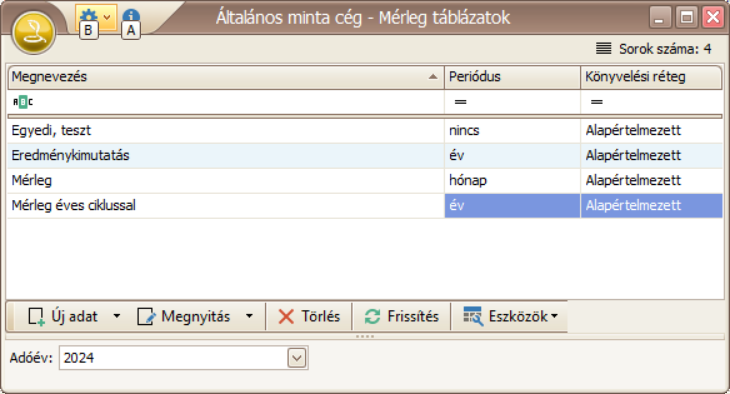
Egy táblázatot a neve – egy adóéven belül – egyértelműen azonosít. Ebből következően egy adóévben azonos névvel csak egy táblázat hozható létre, de különböző adóévekben lehet egy-egy táblázatnak ugyanaz a neve, mint egy másik adóévben (azaz minden adóévben lehet Mérleg nevű táblázat). Amennyiben nemcsak adott időszakra vonatkozó összesített adatokra van szükség, hanem havi/negyedéves/féléves/éves bontásban terv és/vagy bázisadatokhoz viszonyított értékek is szükségesek, akkor a Periódus mezőben megadható, hogy milyen bontásban hozzon létre a program adatmezőket ezen terv- és bázisadatok megadásához.

A Könyvelési réteg mezőben megadható, hogy mely rétegben szereplő számlaszámokat kívánjuk használni a kimutatásban.
Mérlegsorok szerkesztése
Áttekintő ablak
A Mérleg / Karbantartás / Mérlegsorok szerkesztése menüpontban lehet felvenni sorokat egy táblázathoz, módosítani egy táblázat sorait. A menüpont hatására megnyíló ablak – a rendszer többi adatbeviteléhez hasonlóan – egy áttekintő ablak. Az adóév megadása, és az adóévhez tartozó táblázatokból kiválasztva a kívántat, a [Frissítés] (F5) gomb segítségével kijelzésre kerülnek az adott táblázat sorai:
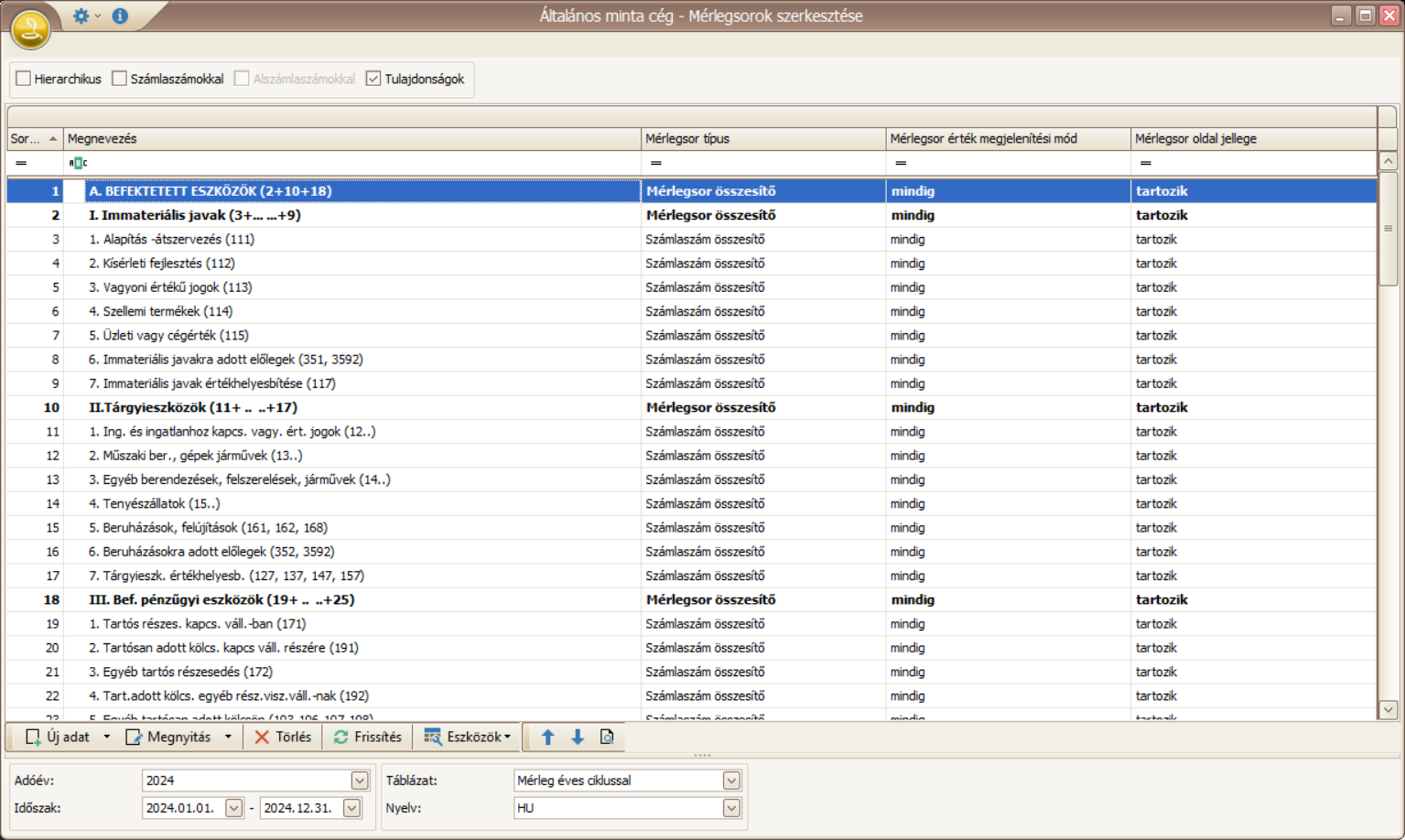
Az ablakon a bal felső sarokban több kapcsoló található:
- Hierarchikus: hatására nem egy szinten, sorszám szerint rendezve jelennek meg a sorok, hanem ahogyan azok az egyes sorösszesítő sorok alá hierarchikusan beépülnek. Ezáltal könnyen áttekinthetjük a táblázat gyermek – szülő kapcsolatait:
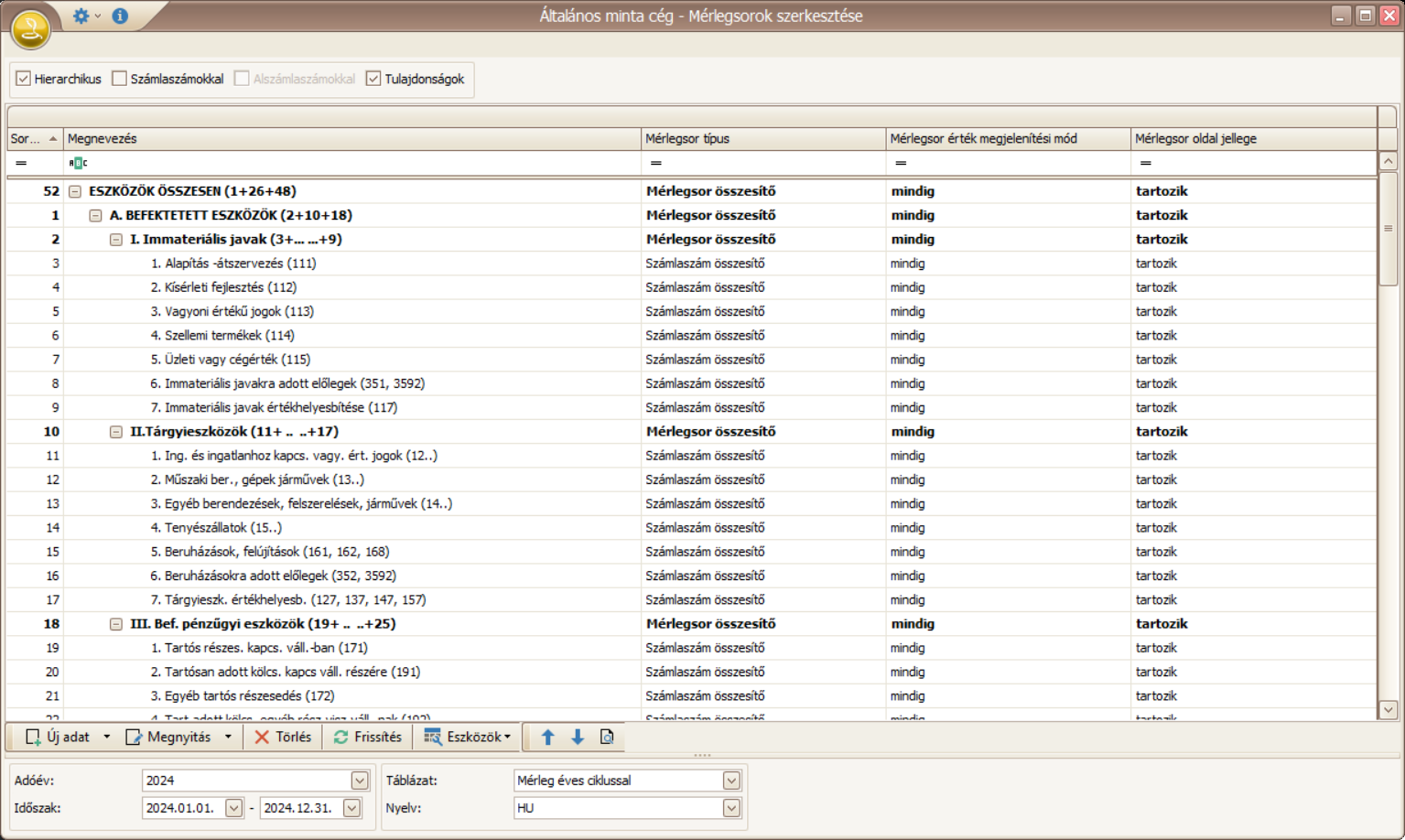
- Számlaszámokkal: hatására a számlaszám összesítő sorok alá felvett számlaszámok is láthatóvá válnak:
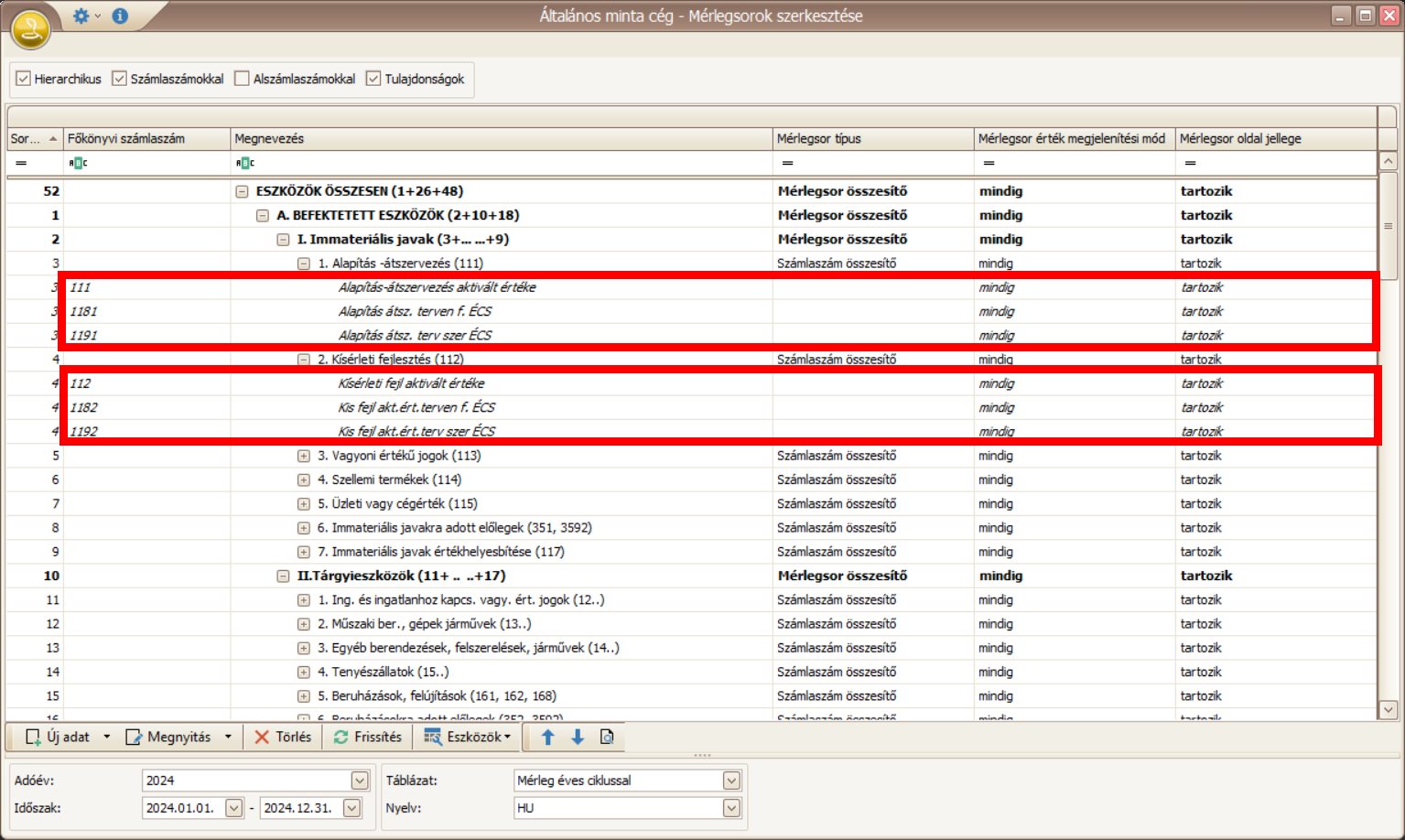
- Alszámlaszámokkal: hatására az egyes számlaszám összesítő sorok alá felvett, alszámlákkal rendelkező számlák esetén az alszámlák is láthatóvá válnak. Példánkban a számlaszám összesítőbe a 26-os számlák nem egyenként vannak felsorolva, hanem azáltal, hogy a 26-os számla alszámlái (másnéven gyermekszámlái) is felgyűjtésre vannak jelölve:
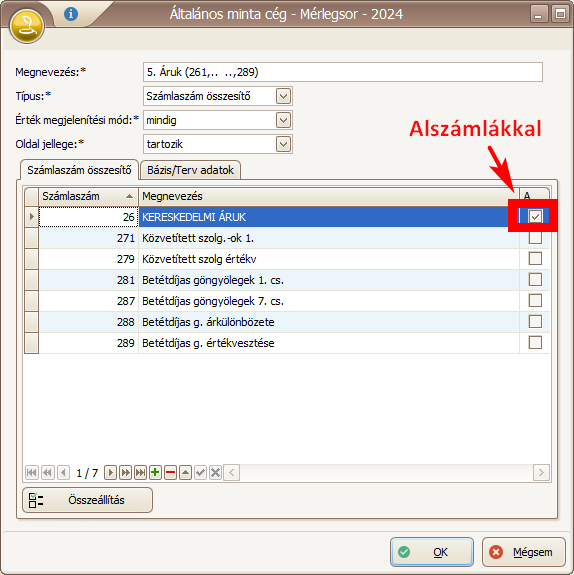 Tehát amennyiben alszámlákkal kérjük a megjelenítést a 26-os alá tartozó számlákat is láthatjuk:
Tehát amennyiben alszámlákkal kérjük a megjelenítést a 26-os alá tartozó számlákat is láthatjuk:
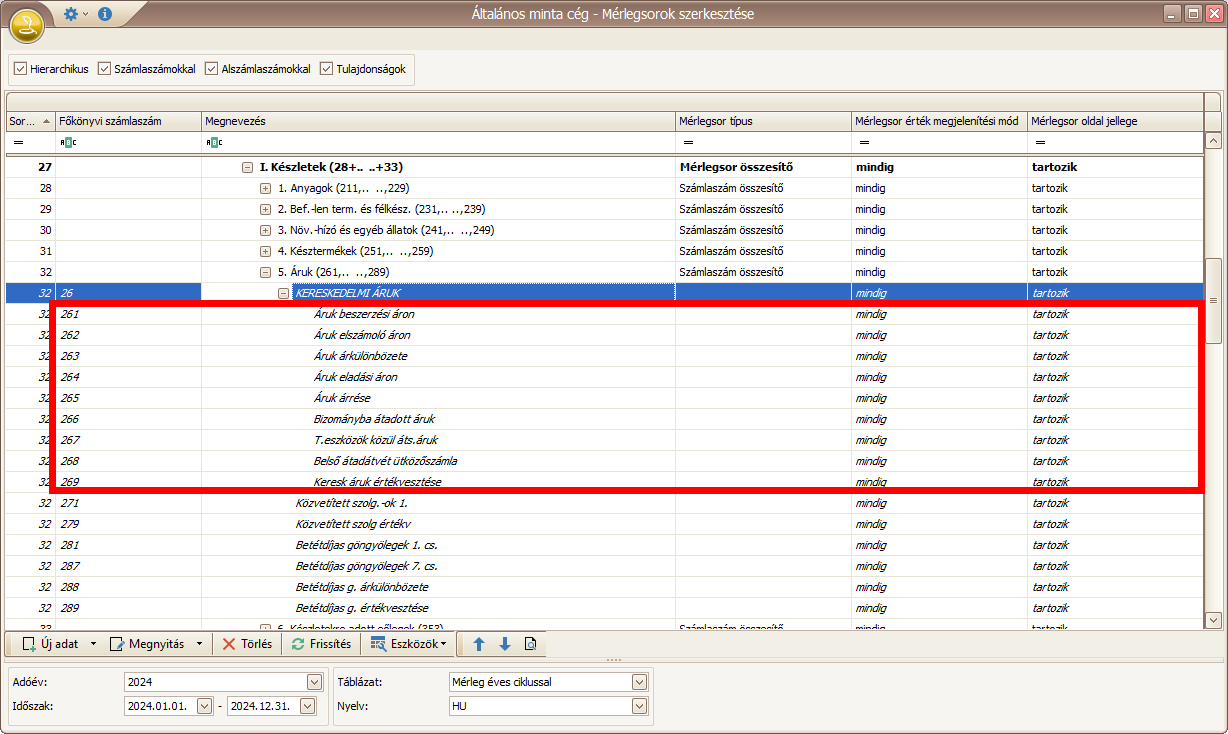
Sorok felvitele, módosítása
Az áttekintő ablak [Új adat] gombjával indíthatunk új táblázat sor rögzítést. Új sor létrehozásakor az aktuálisan kijelölt sor után kerül beszúrása az új sor, azáltal az aktuálisan kijelölt sor sorszámánál egyel nagyobbat kapva, a többit pedig eltolva. Rögzítés után pedig természetesen besorolhatjuk az új sort egy sorösszesítő sor alá:
Egy sor kétféle lehet:
- számlaszám összesítő: főkönyvi számlaszámok egyenlegének összesítésére, az érték megjelenítési módtól és az oldal jellegétől függően összesíti a besorolt számlaszámok egyenlegét.
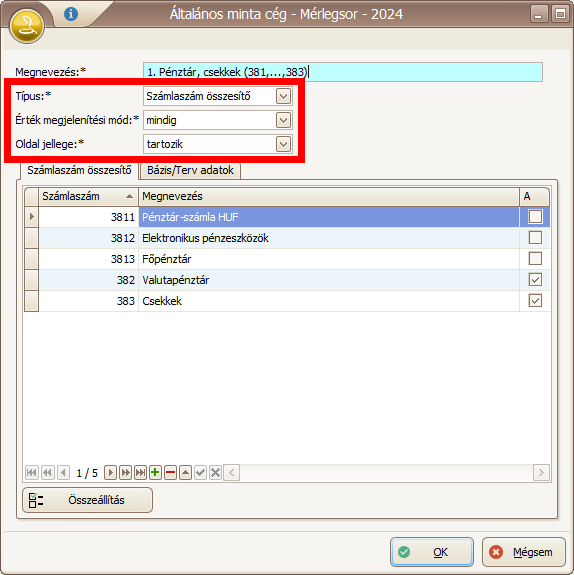
Tegyük fel, hogy az alábbi Elszámolási betétszámlákon van egyenleg, az alábbi módon:
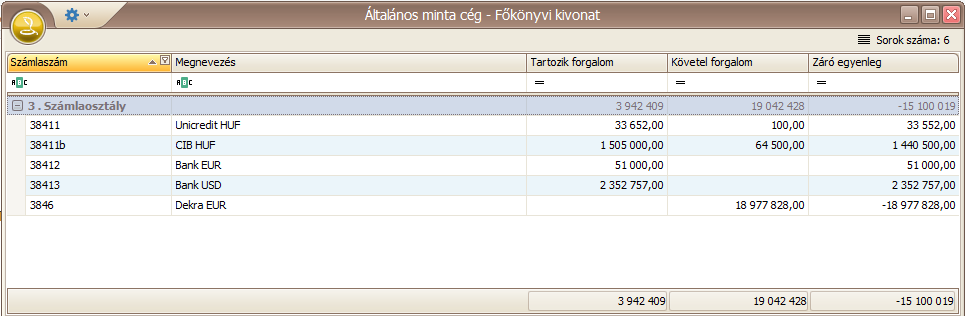
Hozzunk létre ezekkel a számlákkal egy mérlegtáblában egy számlaösszesítő sor, legyen a neve “2. Bankbetétek (384,…..389)”.
A számlaszám összesítő sorhoz megadható Érték megjelenítési módként a mindig, a ha pozitív az egyenleg és a ha negatív az egyenleg. Ezzel lehet elérni, hogy összesített érték – pl. mérleg esetén – a források között vagy az eszköz oldalon jelenjen meg. (Ekkor természetesen minkét oldalhoz definiálni kell az adott sort, és így az előjeltől függően csak az egyik oldalon lehet értéke.)
Oldal jellegeként választható tartozik vagy követel. (Az Oldal jellege mezőben adható meg tehát, hogy az összesített érték előjelét a program megfordítsa-e vagy sem. A táblázatban az értékeket pozitív számonként akarjuk látni (függetlenül attól, hogy tartozik vagy követel oldali számlákat összesítettünk). A mezőben követel-t választva (azaz követel oldali számlákat összesítünk: pl. szállítók) az összesítés eredményét a program megszorozza mínusz eggyel.)
Így hat változat állítható be, és mind a hat esetben mást eredményez a számlákról történő kigyűjtés:
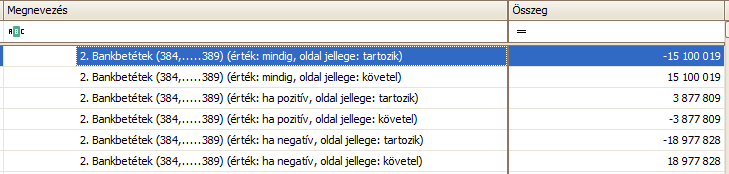
A kigyűjtést egy sorösszesítőben felhasználva tehát befolyásolható a kigyűjtött összeg olyan módon, hogy megadhatjuk az Érték megjelenítési módnál, hogy az összes (mindig) vagy csak a pozitív (ha pozitív egyenleg) vagy csak a negatív (ha negatív egyenleg) egyenlegű számlákat vegye figyelembe és az így kapott eredményt az Oldal jellege beállítástól függően változatlanul hagyja (tartozik) vagy negatív előjellel (követel) jelenítse meg annak megfelelően, hogyan szükséges a kigyűjtött összeg beépítése egy magasabb fokozatba.
Az összesítendő számlaszámokat megadhatjuk kézzel felsorolva, vagy a számlaszámok hierarchiáját kihasználva megadhatunk egy “gyűjtőszámlát” és bejelölhetjük az “A” oszlopban, hogy alszámlákkal együtt. A második változat esetén a “gyűjtőszámla” alá felvett új számlaszám felvételekor nem szükséges a táblákat módosítani. Példánkban a 26 gyermekszámláit gyűjtjük össze:
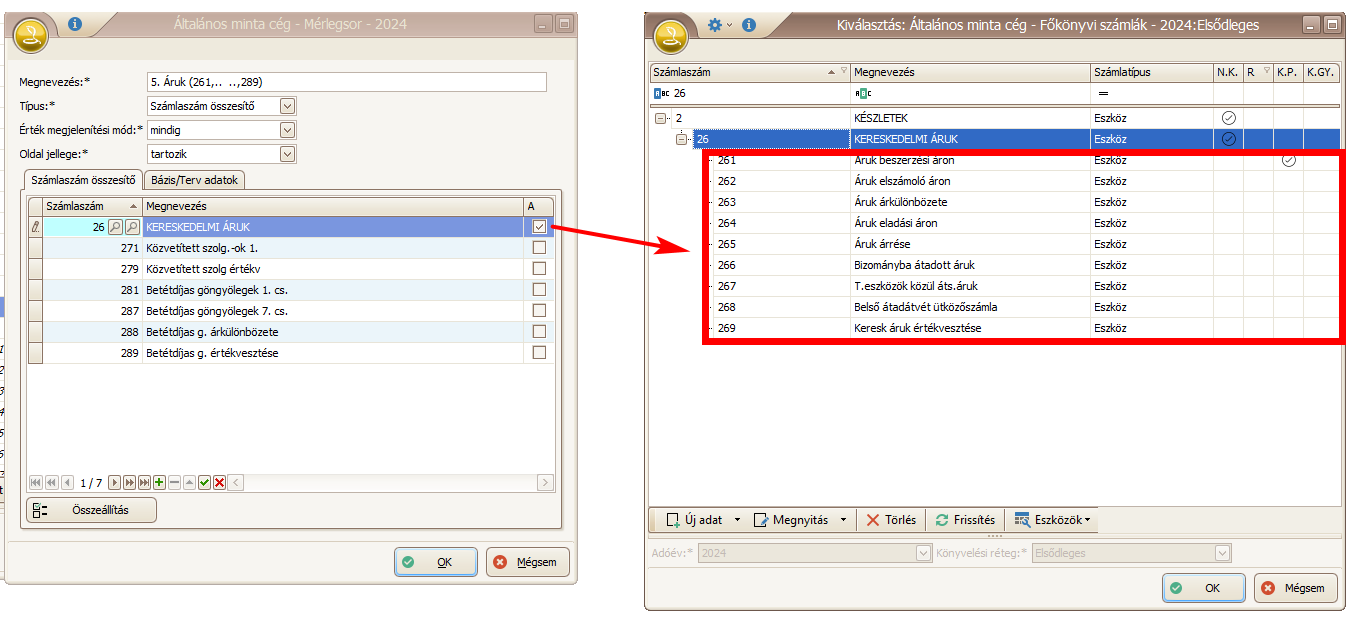
A felsorolni kívánt számlaszámokat az Összeállítás gombra kattintva megnyíló ablakban is lehet megadni:
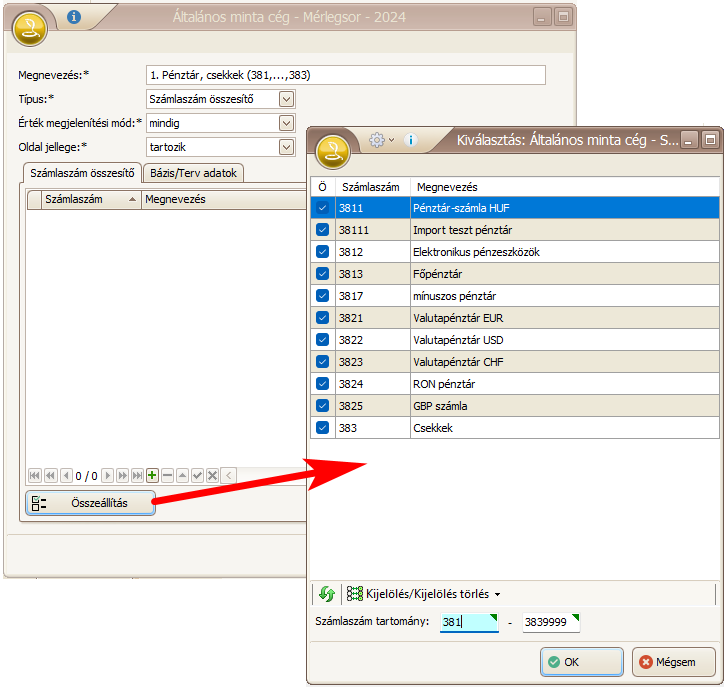
Az ablakban számlaszám tartományra leszűrve listázhatók ki a számlaszámok (üresen hagyva a tartomány mezőit, az összes számla listázásra kerül). A kívánt számlaszámok a rendszerben szokásos módon választhatók ki.
- sor összesítő: számlaszám vagy további sor összesítő sorok összesítésére szolgál, az érték megjelenítési mód és az oldal jellege irreleváns adat, ezért inaktív.
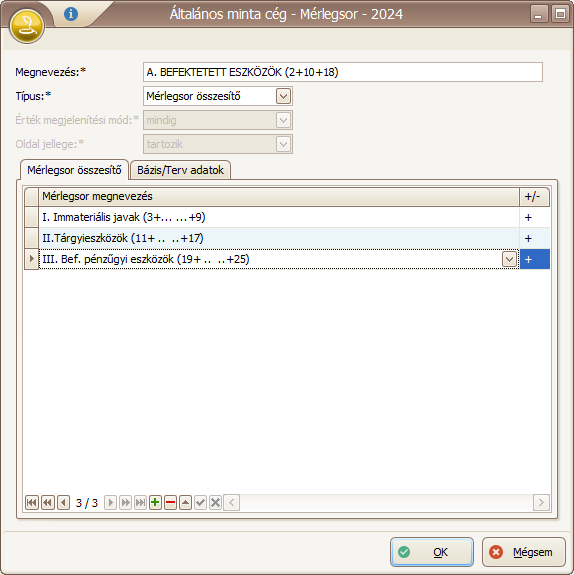
A sorok megadása mellett a “+/-” oszlopban adható meg, hogy a sor összesítő értékének kiszámításakor az adott sort pozitív vagy negatív értékkel vegye figyelembe a program.
Terv és bázis értékek megadása
Akár sor összesítő, akár számlaszám összesítő sorról beszélünk az őket magába foglaló tábla Periódus adata (nincs / év / félév / negyedév / hónap) alapján rögzíthetőek a sorokhoz Min. és Max. terv érték, Terv érték és Bázis érték. Például egy havi periódusra állított táblázat esetén:

Számlaszám ellenőrzés
A Főmenü / Mérleg / Számlaszám ellenőrzés menüpontból nyíló ablakban a megadott táblázathoz kapcsolódóan kilistázható azok a főkönyvi számlaszámok melyek a táblázat egyik sorában sem került kiválasztásra. Az ablak nemcsak a menüből, hanem a Mérlegsor szerkesztés áttekintőablakból is megnyitható az [Ellenőrzés] gombra kattintva:
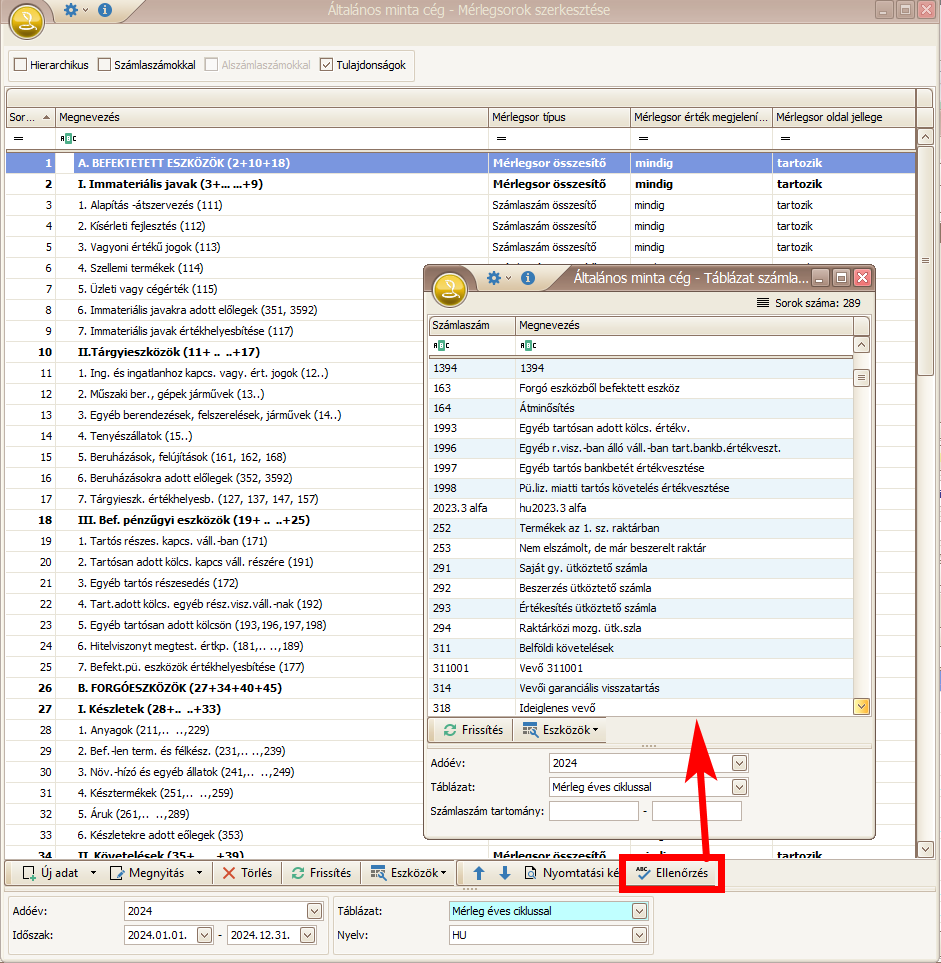
Törlés
Számlaszám összesítő törlése esetén egyszerűen törlődik a sor minden számlájával és alszámlájával:
Sorösszesítő törlése esetén az alárendelt sorok a táblázat gyökerébe kerülnek:
Táblázat értékek megjelenítése, nyomtatása
A Főmenü / Mérleg / Mérleg táblázat menüpontból indulva elsősorban táblázatos formában, de nyomtatásra is lekérhetjük a mérleg táblázatok értékeit.
A lekérés előtti szűrőmezők az ablak alján találhatók:

- Adóév: az adóév, melyből az adatokat gyűjtjük
- Időszak: kigyűjtendő főkönyvi tételek tól-ig könyvelési dátuma
- Táblázat: mely mérleg táblázatot kívánjuk megjeleníteni
- Nyelv: a főkönyvi számlaszámok mely nyelven jelenjenek meg (a főkönyvi számlaszámok megjelenítése opcionális, de hasznos, ha részleteiben akarjuk látni, hogy miből jött össze egy-egy számlaszám összesítő sor egyenleg)
- Előző évi mérlegsorok: opcionális, akkor adjuk meg, ha a kiválasztott adóév és táblázat alapján a megelőző adóév táblázata alapján is ki szeretnénk gyűjteni az értékeket, azáltal összehasonlítva a két adóév sorainak értékeit. Figyelem! A mérleg táblázatok és sorai évnyitás útján jönnek létre és ezen ős – leszármazott kapcsolat útján kerül megállapításra, hogy az előző évben az adott sornak melyik az őse. Az ős (tehát előző évi) sor adatai az előző évi sor paraméterezése alapján kerülnek kigyűjtésre, ezáltal biztosítva, hogy előző évi adatként az kerül megjelenítésre, ami akkor is megjelenne, ha azt az adóévet és táblázatot külön lekérnénk.
Az Előző évi mérlegsorok opciót bekapcsolva nem lehetséges a számlaszám / alszámlaszám szintű megjelenítés.
Táblázatos formában
A szűrőket kitöltve a [Frissítés] gomb megnyomására az adatokat összegyűjti a rendszer és megjeleníti a táblázat felett található paramétereknek megfelelően:
![]()
- Hierarchikus: hatására nem egy szinten, sorszám szerint rendezve jelennek meg a sorok, hanem ahogyan azok az egyes sorösszesítő sorok alá hierarchikusan beépülnek. Ezáltal könnyen áttekinthetjük a táblázat gyermek – szülő kapcsolatait. Példánkban az ESZKÖZÖK ÖSSZESEN sor alá vannak a rendelve (azokat összesíti) a A. BEFEKTETETT ESZKÖZÖK (2+10+18), mely összesíti az I. Immateriális javak (3+… …+9), a II.Tárgyieszközök (11+ .. ..+17), stb sorokat:
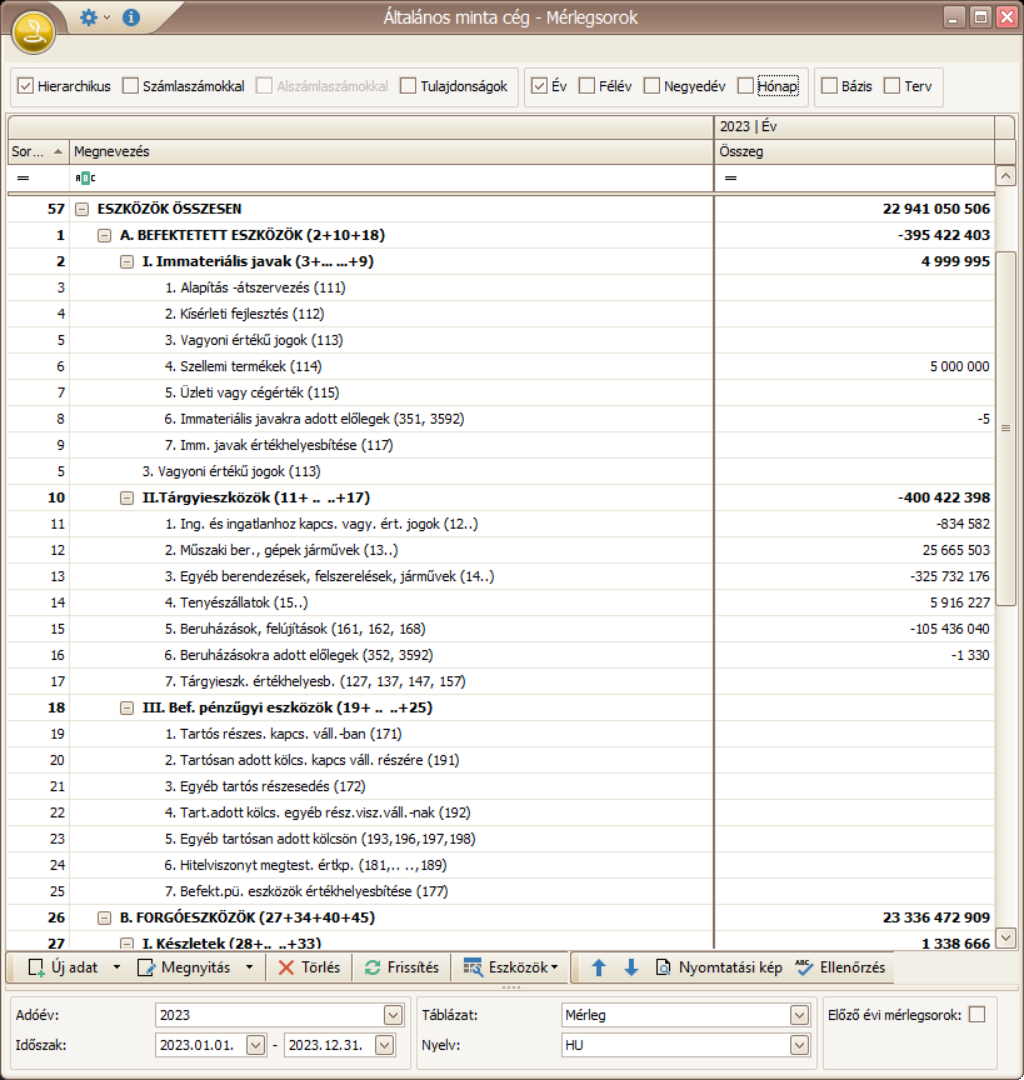
- Számlaszámokkal: hatására a számlaszám összesítő sorok alá felvett számlaszámok is láthatóvá válnak. Példánkban az “1. Ing. és ingatlanhoz kapcs. vagy. ért. jogok (12..)” nevű sorösszesítő alá a pirossal keretezett főkönyvi számlaszámokat soroltuk:
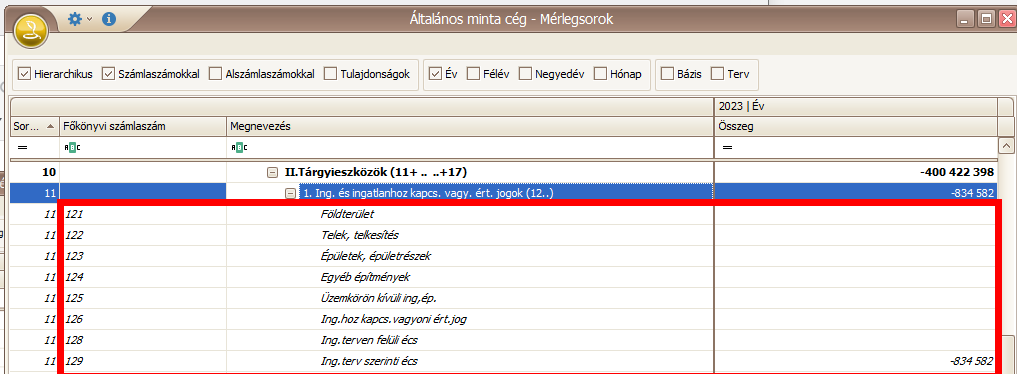
Az egyes számlaszámokon duplán klikkelve azok számlakartonja jelenik meg, vagyis lefúrhatunk számlaforgalom szintre a mérlegtáblázatból:
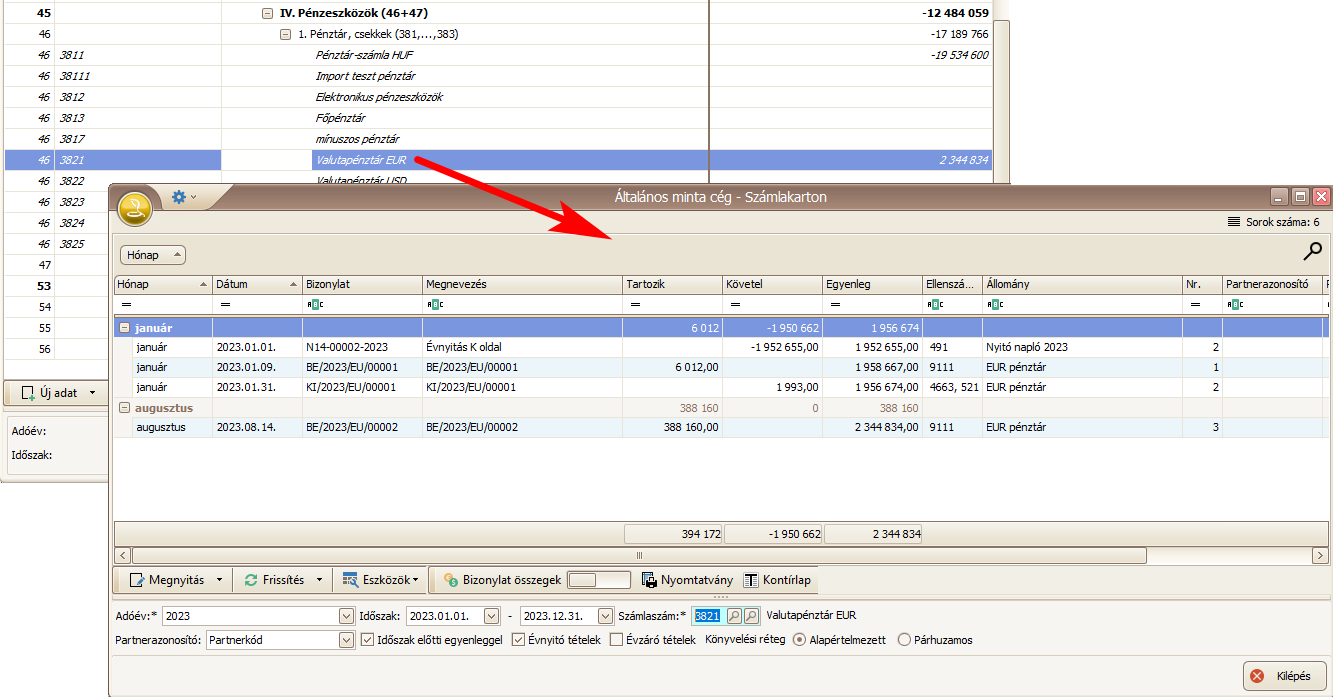
- Alszámlaszámokkal: hatására az egyes számlaszám összesítő sorok alá felvett, alszámlákkal rendelkező számlák esetén az alszámlák is láthatóvá válnak. Példánkban a számlaszám összesítőbe a 26-os számlák nem egyenként vannak felsorolva, hanem azáltal, hogy a 26-os számla alszámlái (másnéven gyermekszámlái) is felgyűjtésre vannak jelölve:
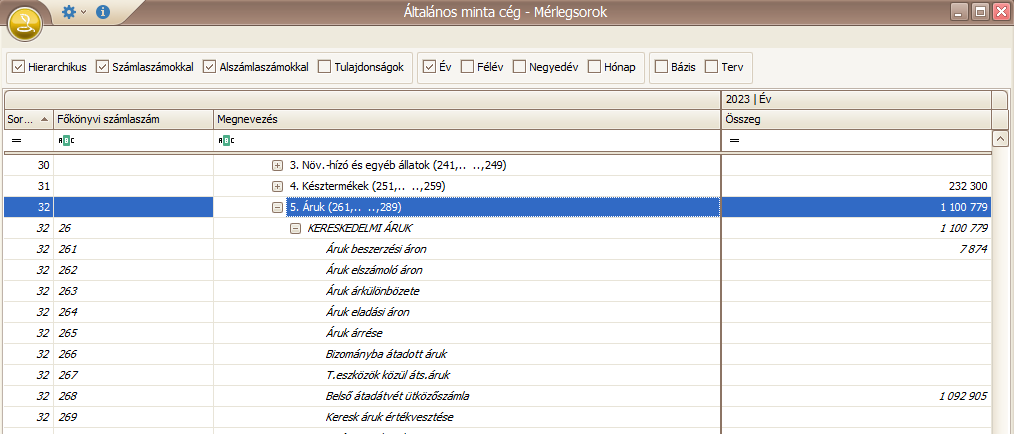
Ezen alszámlák kartonja duplaklikkre ugyanúgy megtekinthető, mint a többi számláé.
- Tulajdonságok: hatására a sorok mellett megjelenik a sor típusa, a megjelenítés mód és az oldal jellege:

- Év / Félév / Negyedév / Hónap: jelölhetjük, hogy az adatokat milyen időszakokra összesítve kívánjuk megjeleníteni. Egyszerre több is megadható, például alapértelmezett az Év és a Hónap, így a kiválasztott év adatait látjuk egy oszlopban egy évre, majd a 12 hónap szerint bontva is:
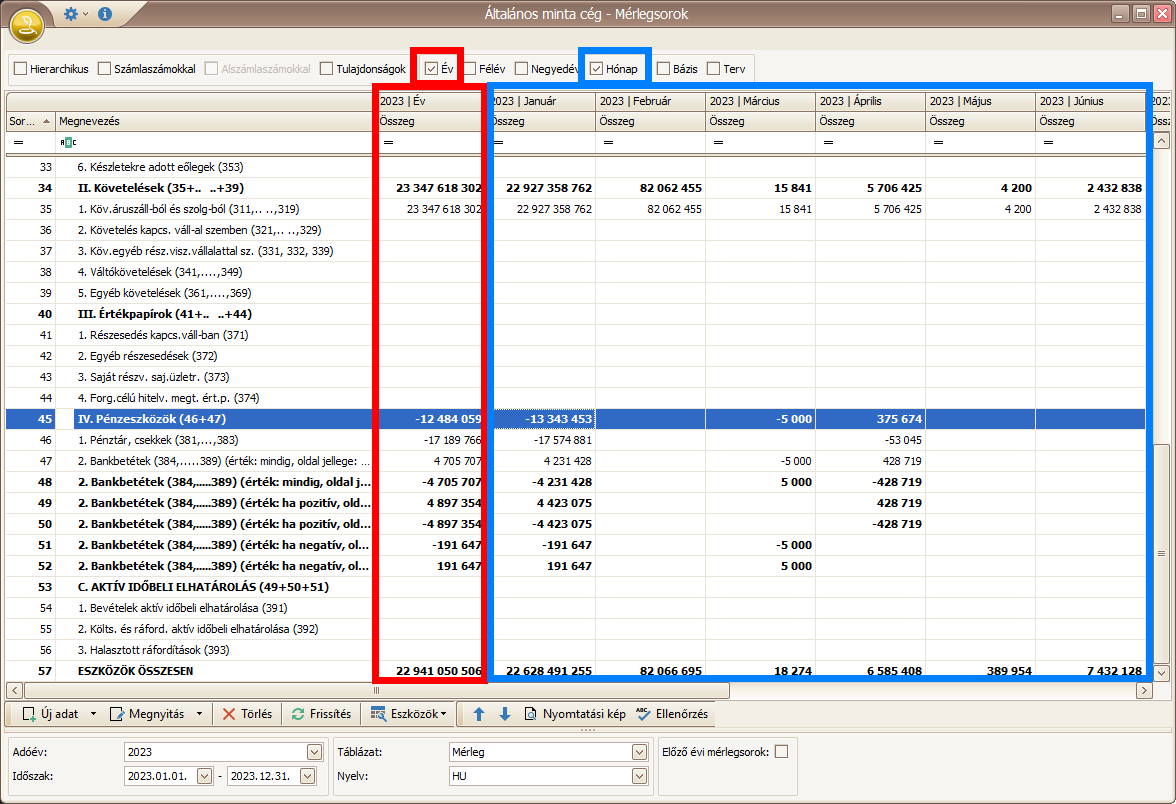
- Bázis és Terv: a mérlegsorokhoz a mérlegtáblázat periódusa szerint rendelhető két kézzel megadott adat, a Bázis és a Terv. Ezek megjelenítését kapcsolhatjuk ezekkel:

Exportálás Excelbe
A táblázat adatait lekérve, a szükséges opciókat beállítva a teljes táblázat az aktuális megjelenésének megfelelőn exportálható XLS-be az ablak Eszközök / Export / MS Excel 2007 funkciójával:
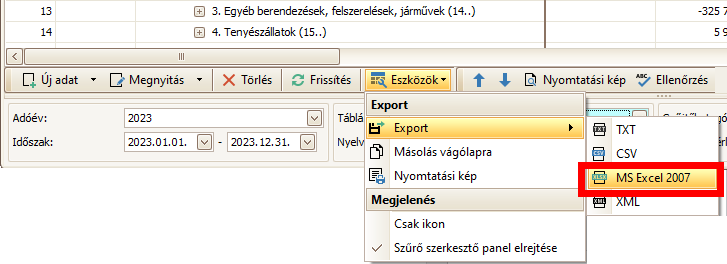
Nyomtatva
A táblázat [Nyomtatási kép] gombját megnyomva:

A4 álló vagy fekvő formátumra optimalizált, előre definiált sémájú nyomtatványon küldhetjük nyomtatóra vagy exportálhatjuk PDF-be a táblázatok adatait. Ezen szintén található néhány szűrő:
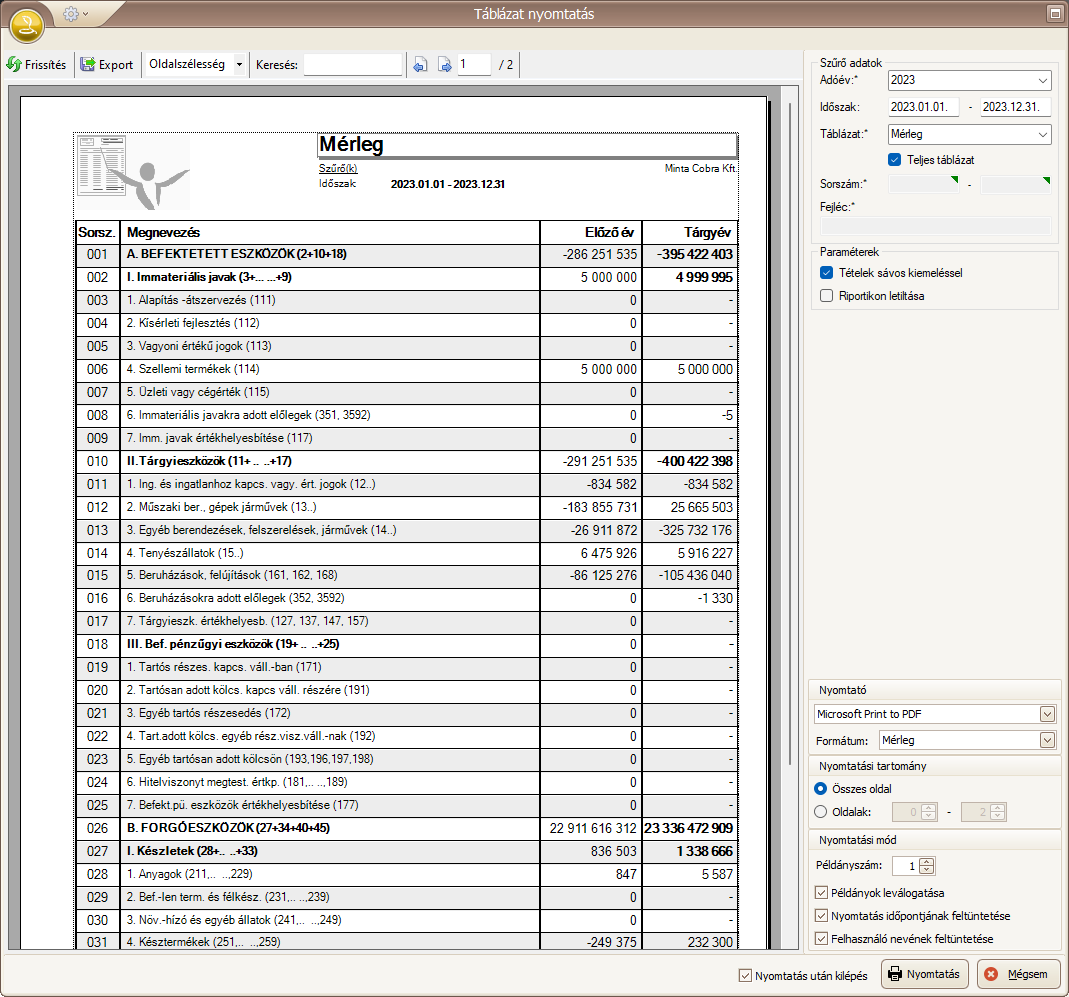
A táblázat Eszközök / Nyomtatási kép gombját megnyomva:
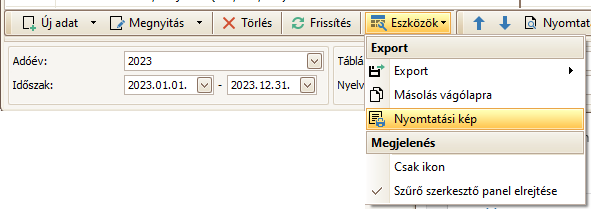
pontosan olyan elrendezésben nyomtathatunk vagy exportálhatunk PDF-be, ahogy a táblázatot látjuk. Tehát akár számlaszám szinten megjelenítve, ha a táblázaton az van bekapcsolva:
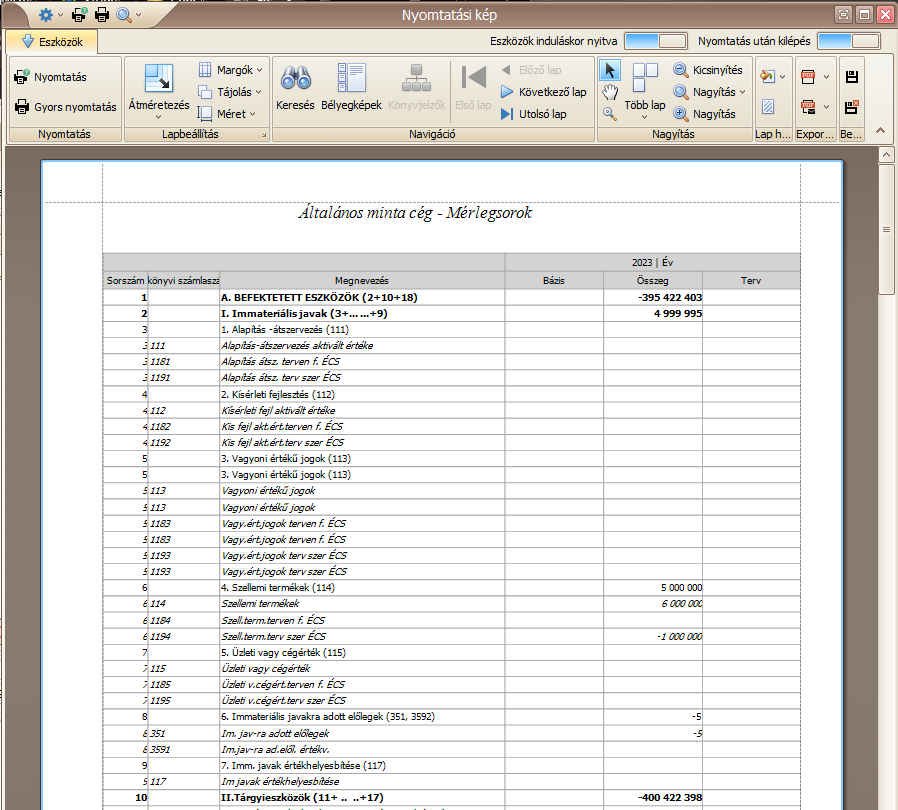
Terv/Tény/Bázis adatok nyomtatása
A Főmenü / Mérleg / Terv/Bázis értékek nyomtatása menüpontból a soroknál definiált terv/tény adatok két formátumban nyomtathatók ki:
- amennyiben nem használatosak a minimális és maximális terv adatok, akkor álló A4-es formátumban nyomtatható ki
- amennyiben használatos a minimális és maximális terv adatok, akkor fekvő A4-es formátumban nyomtatható ki

